
iPhone पर Pages में अन्य भाषा के लिए दस्तावेज़ फ़ॉर्मैट करें
दस्तावेज़ की भाषा और क्षेत्र, टेक्स्ट का फ़ॉर्मैटिंग प्रकार तय करते हैं—उदाहरण के लिए, क्या दशमलव बिंदु के रूप में अर्धविराम या पूर्णविराम उपयोग होते हैं, कौन सा मुद्रा चिह्न उपयोग होता है, पंक्ति विराम पर कहाँ शब्दों में हाइफ़न का उपयोग होता है, और तिथियों को कैसे प्रस्तुत किया जाता है (दिन/महीना/वर्ष या महीना/दिन/वर्ष)।
अगर आपके डिवाइस की पसंदीदा भाषा सूची में एक से अधिक भाषाएँ शामिल हैं, तो आप किसी दूसरी भाषा के फ़ॉर्मैटिंग का उपयोग करने वाला दस्तावेज़ बना सकते हैं। अपने दस्तावेज़ में दूसरी भाषा का उपयोग करने के लिए आपको उस भाषा के लिए सेटिंग्ज़ ![]() में इनपुट स्रोत जोड़ने की आवश्यकता है (उदाहरण के लिए, एक दूसरा कीबोर्ड)।
में इनपुट स्रोत जोड़ने की आवश्यकता है (उदाहरण के लिए, एक दूसरा कीबोर्ड)।
अन्य भाषा के लिए कीबोर्ड या अन्य इनपुट स्रोत सेटअप करें।
अपने दस्तावेज़ में दूसरी भाषा का उपयोग करने के लिए सबसे पहले भाषा के लिए इनपुट स्रोत (उदाहरण के लिए, भाषा-विशिष्ट कीबोर्ड या वर्ण पैलेट) को सेट करें। जब आप अपने डिवाइस में एक भाषा-विशिष्ट कीबोर्ड जोड़ते हैं, तो वह भाषा आपके डिवाइस की प्राथमिक भाषा सूची में भी जोड़ी जाती है।
होम स्क्रीन पर “सेटिंग्ज़” पर टैप करें, फिर “सामान्य” पर टैप करें।
“कीबोर्ड” पर टैप करें > कीबोर्ड > नया कीबोर्ड जोड़ें पर टैप करें, फिर उस कीबोर्ड पर टैप करें जिसका आप उपयोग करना चाहते हैं।
अलग भाषाओं और कीबोर्ड के उपयोग के बारे में जानने के लिए, अपने डिवाइस का उपयोगकर्ता गाइड देखें।
यदि Pages खुला है, तो Pages बंद करके उसे दोबारा खोलें जिससे वह स्रोत को पहचान सके।
दूसरे इनपुट स्रोत पर स्विच करने के लिए, कीबोर्ड के सबसे नीचे
 दबाएँ और होल्ड करें, फिर अपना मनचाहा चुनें।
दबाएँ और होल्ड करें, फिर अपना मनचाहा चुनें।
वर्तमान भाषा से अलग दिशा में लिखी गई भाषा पर यदि आप स्विच करते हैं, तो सम्मिलन बिंदु नई भाषा द्वारा इस्तेमाल किए गए दस्तावेज़ की एक ओर चला जाता है। उदाहरण के लिए, यदि आप इनपुट स्रोत को अँग्रेजी से हिब्रू में स्विच करते हैं तो सम्मिलन बिंदु दस्तावेज़ की दाईं ओर चला जाता है।
किसी भिन्न भाषा के फ़ॉर्मैटिंग वाला एक दस्तावेज़ बनाएँ
जब आप नया दस्तावेज़ बनाते हैं, तो आप किसी विशिष्ट भाषा या क्षेत्र के फ़ॉर्मैटिंग प्रकार का उपयोग करके तालिकाओं तथा चार्ट में संख्याएँ, तिथियाँ, समय और मुद्रा ऑटोमैटिकली फ़ॉर्मैट कर सकते हैं। यदि आपने दूसरे क्षेत्र के किसी व्यक्ति के साथ दस्तावेज़ शेयर करने की योजना बनाई है, तो हो सकता है कि आप ऐसा करना चाहें।
उदाहरण के लिए, कुछ क्षेत्र दशमलव बिंदु को इंगित करने के लिए पूर्णविराम के बजाय अर्धविराम का उपयोग करते हैं, या वे संख्याओं को बाएँ से दाएँ के बजाय दाएँ से बाएँ प्रदर्शित करते हैं।
इस भाषा सेटिंग से केवल वर्तमान दस्तावेज़ प्रभावित होता है।
दस्तावेज़ प्रबंधक ब्राउज़ दृश्य में हो, तो स्क्रीन के शीर्ष पर स्थित
 पर टैप करें।
पर टैप करें।टेम्पलेट चयनकर्ता के ऊपरी-दाएँ कोने में स्थित
 पर टैप करें, फिर अन्य भाषा चुनें (अन्य भाषाओं को देखने के लिए आपको वर्तमान भाषा पर टैप करना पड़ सकता है।
पर टैप करें, फिर अन्य भाषा चुनें (अन्य भाषाओं को देखने के लिए आपको वर्तमान भाषा पर टैप करना पड़ सकता है।भाषा मेनू के सबसे ऊपरी-बाएँ कोने में सेटिंग्ज़ पर टैप करें, “पूर्ण” पर टैप करें, फिर उस टेम्पलेट पर टैप करें, जिसका उपयोग आप करना चाहते हैं।
कोई नई भाषा चुनने पर टेम्पलेट के शीर्षक और उसका टेक्स्ट तथा कुछ फ़ॉर्मैटिंग नियंत्रण भाषा को दर्शाने के लिए बदल जाते हैं।
जब आप कोई ऐसा दस्तावेज़ देखते हैं, जिसमें आपके डिवाइस से अलग भाषा और फ़ॉर्मैटिंग का उपयोग किया गया है, तो दस्तावेज़ के सबसे निचले हिस्से के निकट प्रदर्शित एक संदेश उपयोग किए गए फ़ॉर्मैटिंग का संकेत देता है। फ़ॉर्मैटिंग अंतरों के उदाहरण देखने के लिए संदेश में दी गई भाषा पर टैप करें।
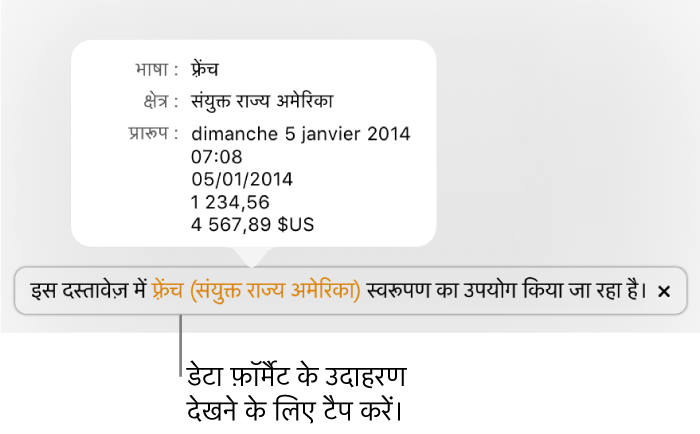
किसी दस्तावेज़ की भाषा और उसका फ़ॉर्मैटिंग बदलें
दस्तावेज़ बनाने के बाद, दस्तावेज़ को खुला रखते हुए आप उसकी भाषा सेटिंग बदल सकते हैं।
नोट : आप किसी साझा दस्तावेज़ के लिए इस सेटिंग को बदल नहीं सकते हैं।
 पर टैप करें, फिर “भाषा और क्षेत्र” पर टैप करें।
पर टैप करें, फिर “भाषा और क्षेत्र” पर टैप करें।भाषा और क्षेत्र देखने के लिए आपको नियंत्रणों में ऊपर की ओर स्वाइप करना पड़ सकता है।
भाषा पर टैप करें और एक नई भाषा चुनें।
यदि आप “भाषा” पॉप-अप मेनू (सिस्टम - [भाषा]) में सबसे पहला आइटम चुनते हैं , तो आप दस्तावेज़ को अपने डिवाइस की भाषा और क्षेत्र पर रीसेट कर देते हैं। यदि आप अपने डिवाइस की भाषा सेटिंग को बाद में बदल देते हैं या आप किसी दूसरी भाषा सेटिंग वाले डिवाइस पर दस्तावेज़ खोलते हैं, तो दस्तावेज़ की भाषा और क्षेत्र डिवाइस की भाषा और क्षेत्र से मेल खाने के लिए ऑटोमैटिकली बदल जाते हैं। लेकिन यदि आप दस्तावेज़ शेयर करते हैं, तो सभी यूज़र को वह दस्तावेज़ आपके डिवाइस भाषा और क्षेत्र में दिखाई देता है।
“क्षेत्र” पर टैप करें (यदि वह सक्रिय है) और एक क्षेत्र चुनें।
“पूर्ण” पर टैप करें।
दस्तावेज़ की भाषा और क्षेत्र बदलने के बाद दर्ज किया जाने वाला सभी नया तालिका और चार्ट डेटा उस नई भाषा को दर्शाता है। मौजूदा तालिका और चार्ट डेटा के लिए तिथियों में भाषा (उदाहरण के लिए, महीनों के नाम) बदल जाती है, लेकिन तिथियों के विराम चिह्न व दिन, महीने और वर्ष का क्रम नहीं बदलता है। संख्याओं में विराम चिह्न (उदाहरण के लिए, दशमलव बिंदु और हज़ार का विभाजक) बदल जाते हैं।